win8打开虚拟机提示VMware Workstation怎么办
更新日期:2023-08-12 17:10:46
来源:投稿
虚拟机(Virtual Machine)指通过软件模拟的具有完整硬件系统功能的、运行在一个完全隔离环境中的完整计算机系统。最近有些雨林木风win8旗舰版用户在使用虚拟机的时候弹出VMware Workstation的错误提示窗口,显示了一长串的英文,这该怎么办呢?下面由小编给大家介绍一下win8打开虚拟机提示VMware Workstation的解决方法。
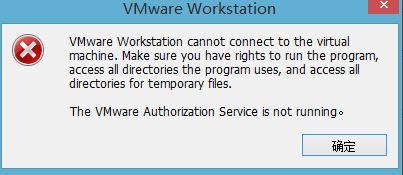
VMware Workstation cannot connect to the virtual machine.Make sure you have rights to run the program, access all directories the program uses. and access all directories for temporary files.
The VMware Authorization Service is not running。
根据上述提示可以知道出现错误的原因是VMware Workstation所需的服务未运行导致的。
解决方法:
1、按下“Win + R”组合键打开运行窗口,输入“services.msc”并点击确定打开服务;
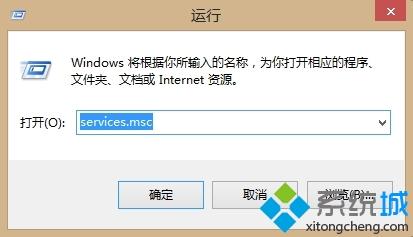
2、在服务界面,找到“VMware Autheffication”服务,双击打开它;

3、在其属性窗口中,把“启动类型”设置为“自动(延迟启动”,然后点击“启动”按钮启动服务,点击确定。
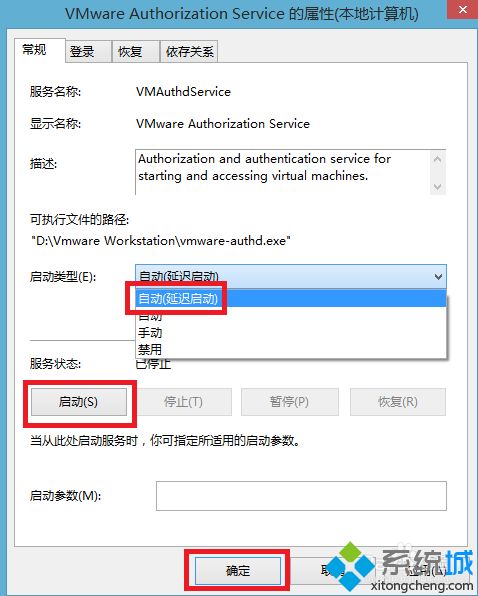
按照上述方法在服务中启动“VMware Autheffication”服务后,重新打开虚拟机就不会报错了。关于win8打开虚拟机提示VMware Workstation怎么办就给大家介绍到这了。
- monterey12.1正式版无法检测更新详情0次
- zui13更新计划详细介绍0次
- 优麒麟u盘安装详细教程0次
- 优麒麟和银河麒麟区别详细介绍0次
- monterey屏幕镜像使用教程0次
- monterey关闭sip教程0次
- 优麒麟操作系统详细评测0次
- monterey支持多设备互动吗详情0次
- 优麒麟中文设置教程0次
- monterey和bigsur区别详细介绍0次
周
月












